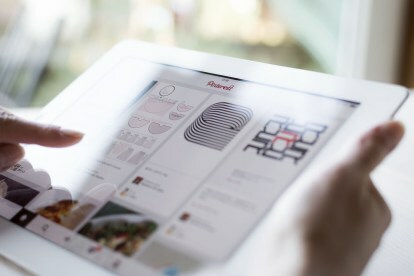
Sisu
- Alustamine
- Suhtlemine teistega
- Täiustatud tehnikad
Saidi tohutu kasv on osaliselt tingitud otsingualgoritmist, mis koostab ootamatuid tulemusi. Pinterest väidab, et huvitavate tulemuste hulk võib innustada kasutajaid tegema näiteks uut tüüpi martini, kui see, mida nad algselt kavandasid. Veelgi enam, platvormi reklaamijad hüppasid nullist 500 000-ni aastas, mis võimaldab teil osta moeaksessuaare ja kodukaunistust, mida näete otse rakendusest.
Soovitatud videod
Sellegipoolest ei pruugi saidi läbi ja lõhki õppimine olla lihtne, isegi kui olete tehnikatundlik. See juhend peaks aitama teil kulutada vähem aega kohutavate tahvlite vahel koperdamisele ja rohkem aega oma sinilindi pakkumiste kinnitamisele. Kõikide üksikasjade jaoks lugege edasi.
Alustamine
Liituge Pinterestiga
See peaks olema iseenesestmõistetav, kuid enne suhtlusvõrgustiku kasutamist peate aktiveerima Pinteresti konto. Teenuse kasutamine on täiesti tasuta ja profiili seadistamine võtab vähem kui kaks minutit teie ajast, olenemata sellest, kas valite teenuse veebi- või mobiilipakkumise.
1. samm: minge Pinteresti — Navigeerige Pinterestvõi laadige rakendus alla iOS või Android seade.
2. samm: registreeruge Pinterestis — Valige, kas soovite registreeruda, kasutades oma Facebook konto või e-posti aadress. Kui valite Facebooki, sisestage oma sisselogimismandaadid ja lubage saidil pääseda juurde teie põhilisele kontoteabele, e-posti aadressile, sünnipäevale ja muule teabele nagu mis tahes muu rakenduse puhul. Kui valite e-posti suvandi, sisestage enne parooli ja soo määramist ilmuvatele tekstiväljadele oma nimi ja e-posti aadress.
3. samm: kinnitage oma Pinteresti konto — Kontrollige e-posti kontot, millega registreerusite, et saada kinnitusmeili. Kui leiate, klõpsake punast Kinnitage oma e-posti aadress nuppu oma konto kinnitamiseks.
4. samm: muutke oma seadeid — Klõpsake lauaarvuti Pinteresti tegumiriba paremas ülanurgas või mobiilirakenduse paremas alanurgas oleval isikuikoonil. The seaded valikuid tähistab poldiikoon, mis asub mobiilirakenduse paremas ülanurgas või töölauaversioonis teie nime kohal. Seal saate redigeerida oma kasutajaprofiili erinevaid komponente, nagu biograafiat, fotot, otsingu privaatsust ja asukohta. Paneeli saate kasutada ka meilimärguannetest loobumiseks ja oma Pinteresti profiili linkimiseks Facebooki, Twitteri, Google+ ja muude populaarsete teenustega.

Õppige Pinteresti keelt
Terminoloogia on igal veebisaidil õigel navigeerimisel võtmetähtsusega ja Pinterestis on sõnad, mida peaksite õppima, kui te ei soovi saidi erinevate funktsioonide ja funktsioonide osas teadmatusse jääda. Paljud neist on sarnased nendega, mida leiate Facebookist või Twitterist, kuid on vähe erandeid, millega peaksite enne edasi vajutamist tutvuma.
- Lauad: Mõnes mõttes sarnanevad Pinteresti plaadid eilsete lagunevate korkplaatidega. Virtuaalsed seinad, mis on tavaliselt sisupõhised, pakuvad ruumi, kuhu saate postitada erinevaid pilte ja artikleid, mida soovite nii korrastada kui ka teistega jagada. Tahvlid toimivad sarnaselt teie Facebooki ajaskaalaga, kuid esitavad sisu organiseeritud ruudustikus, mis muudab konkreetsete postituste leidmise palju lihtsamaks. Tahvlid aitavad ka teie kodusisustusideede hulgast retsepte säilitada, et neid oleks hiljem lihtsam leida. Korraldusskeem on täielikult teie enda otsustada, kas soovite kõik retseptid ühe tahvli alla kategoriseerida või jagada need üles, et hoida magustoiduideed õhtusöögi fanfaaridest eemal.
- Pins: Nööpnõelad on üksikud fotod – ja mõnikord ka videod –, mis tavaliselt lingivad veebisaidile, toimides visuaalsete järjehoidjatena, mis kirjeldavad kõike alates teie lemmiklasanje retseptist kuni populaarsete filmitreileriteni. Postitused on sisuliselt saidi nimekaim ja vahendid, mille abil saate oma sisu jagada. Kinnitate midagi oma tahvlile, nagu postitate Facebooki või säutsutate Twitteris, välja arvatud juhul, kui nööpnõelad omandavad suurema visuaalse elemendi kui postitused teistes sotsiaalvõrgustikes.
- Repinid: Kui olete innukas Twitteri kasutaja, võite mõelda repinidele kui retweetidele. Sisu uuesti kinnitamine võimaldab teil oma tahvlil teiste nööpnõelu jagada, avaldades samal ajal oma tunnustust teiste leidude eest ja kaunistades sobivat tahvlit muu sisuga kui enda oma.
- Kommentaarid: Nagu arvata võis, on kommentaarid vaid üks viis tagasiside andmiseks või konkreetsele nööpnõelale vastamiseks. Pinteresti kommentaarid töötavad sarnaselt teiste sotsiaalmeedia saitidega, kuid erinevalt Facebookist ja Instagramist on need palju vähem levinud ja sisaldavad ainult teksti.
- Meeldib: Jällegi on Pinteresti meeldimised sarnased paljude populaarsete sotsiaalvõrgustike meeldimistega. Kui teile meeldib konkreetne nööpnõel, saate oma huvi üles näidata ja sellele hiljem tagasi pöörduda, ilma et peaksite sisu oma seinale postitama. Kahjuks pole aga mittemeeldimise nuppu, mis näitaks teie ilmset huvipuudust.
Mõistke tegumiriba
Pinteresti tegumiriba on mugav navigeerimisriba, mis katab saidi laiuse ja asub mugavalt töölauaversiooni iga lehe ülaosas ja mobiilirakenduse allosas. Suurema osa töölaua tööriistaribast hõivab otsinguväli, kus saate otsida nii konkreetseid kui soovite või otsida lihtsalt üldisi termineid. Kui alustate termini tippimist, kuvatakse teile soovitatud otsinguterminite loend koos näpunäidetega, mille nimes on see termin, ja seda terminit kasutavad tahvlid.

Otsinguribast paremal näete nelja erinevat otseteeikooni. Esimene - kompassi kujuline - viib teid Pinteresti jaotisse "Avasta", mis toob vaikimisi esile päeva trendikad teemad. See on koht, kuhu lähete, kui te ei otsi midagi konkreetset, vaid pigem inspiratsiooni. Kui otsite suurepärase pitsakooriku retsepti, kasutage otsinguriba, aga kui vajate õhtusöögi inspiratsiooni, klõpsake ikooni Avasta ja liikuge kategooriasse „toit”.
Teine ikoon viib teid teie profiilile – minge siia, kui soovite leida midagi, mille olete juba kinnitanud, või soovite kohandada oma konto seadeid. Kolmas ikoon, mis näeb välja nagu poekott, võimaldab oste sooritada Pinterestist lahkumata. Põhimõtteliselt on see teie Pinteresti "käru", kuhu lähete ostude lõpuleviimiseks. Viimane ikoon ehk vestlusmull kuvab teie märguanded, nii et näete, mida teie sõbrad kinnitasid või kellele teie nööpnõelad uuesti kinnitasid või kellele meeldis.
Kui klõpsate tööriistariba vasakus servas oleval Pinteresti logol, suunatakse teid Pinteresti "koju" – mõelge sellele nagu teie Facebooki uudistevoog, kuid Pinterestis. Siin näete uusi nööpnõelu, mis on lisatud teie jälgitavatele tahvlitele või teistelt jälgitavatelt kasutajatelt. Saidi algoritmid lisavad siia ka soovitusi, mis põhinevad asjadel, mida olete varem otsinud või kinnitanud, samuti aeg-ajalt sponsoreeritud postitustel.
Mobiilirakenduses tähendavad ikoonid sama asja, kuid need asuvad allosas. Otsinguriba asemel peate rakenduse otsingufunktsioonile juurdepääsuks puudutama suurendusklaasi ikooni. Poekoti ikooni pole ka tööriistaribal, kuid leiate selle pärast oma profiilil klõpsamist.

Linkige oma teised sotsiaalsed võrgustikud
Väita, et tänapäeval on kõik omavahel seotud, oleks alahinnatud. Kuigi Pinterest on omaette suurepärane platvorm, toimib teenuse sotsiaalne aspekt kõige paremini, kui ühendate selle teiste olemasolevate kontodega. Teenuse linkimiseks teiste sotsiaalmeedia kontodega klõpsake inimese ikoonil ja navigeerige oma seadetesse. Kui olete seal, lülitage lüliti otse selle sotsiaalvõrgustiku paremale, millega soovite Pinterestiga ühenduse luua, sisestades vajalikud sisselogimismandaadid ja volitades rakenduse, kui seda küsitakse.
Lisa sõpru
Sotsiaalsed võrgustikud on seotud sellega, keda te tunnete (teatud määral), ja kuigi Pinterest on vähem seotud isiklike asjade jagamisega aspekte teie päevast ja palju muud avastuste jagamisel veebis, on sõbrad endiselt oluline osa platvorm. Kuigi Pinterest eemaldas hiljuti võimaluse lisada koheselt oma Facebooki sõpru, kui need kaks kontot on lingitud, saate siiski otsinguriba abil teisi kasutajaid avastada. Saate otsida kasutajanime või pärisnime järgi – kui leiate, klõpsake lihtsalt profiilil ja punast jälgimisnuppu.
Suhtlemine teistega
Järgige teisi tahvleid
Kuigi Pinterest soovitab esmakordsel konto registreerimisel mõnda potentsiaalset tahvlit, ei ole need lauad alati teie individuaalseid maitseid arvesse võtnud. Kuigi saate alati jälgida sõpru, saate jälgida ka palju teiste Pinteresti kasutajate, väljaannete ja ettevõtete sisu. Selleks otsige konkreetset teemat töölaua tegumiriba otsinguväljalt või puudutage mobiilirakenduses suurendusklaasi ikooni. Töölauaversioonis saate uute jälgitavate tahvlite otsimiseks puudutada ka kompassiikooni.
Teemade ümbermõõt on mitmekesine, ulatudes arhitektuurist ja tehnoloogiast kuni fotograafia ja toiduni, lisatahvlid on paigutatud muud osa. Saate sirvida isegi populaarseid teemasid või valida ühe paljudest tahvlitest konkreetse asukoha (nt San Francisco, Stockholm, Montana) alusel. Uue tahvli jälgimiseks puudutage ikooni jaganud kasutaja nööpnõela all, mis viib teid sellele tahvlile, kus saate järgmisel ekraanil puudutada nuppu "Jälgi". Kui soovite ühe tahvli asemel pigem jälgida kõiki kasutaja nööpnõelu, klõpsake sellel tahvlil kasutaja profiilil ja seejärel kasutaja profiilil nuppu Jälgi. Kui jälgite tahvlit, näete ainult selle tahvli uusi postitusi, aga kui jälgite kasutajat, näete selle inimese postitusi igal avalikul tahvlil, mida ta kasutab.
Looge oma ainulaadsed lauad
Pole midagi valesti, kui kinnitate iga maalähedase laua, treeningvideo ja reisisihtkoha, mis teile meeldib, tahvlile, millel on silt mina. Sellegipoolest võimaldavad Pinteresti organisatsioonilised võimalused teil luua palju huvitavaid ja eristatavaid tahvleid, mis kapseldavad ja korraldavad nööpnõelad teie ainulaadsete huvide alusel. Teie tahvlid on aluseks, millele sotsiaalvõrgustik on üles ehitatud, ja sel juhul soovite ehitada tahvleid, mida teised järgida tahavad. Saate muuta tahvleid nii laiadeks või spetsiifilisteks, kui soovite, kuid sageli on parem keskenduda nišiteemadele, kui soovite, et tahvlil oleks tõmbejõud. Spordifotograafiat tervikuna kattev tahvel on üldiselt vähem ahvatlev kui teatud niši, näiteks Vaikse ookeani loodeosas kaljuronimise plaat. Õnneks võimaldab Pinterest kasutajatel luua kuni 500 individuaalset tahvlit.
Lihtsaim viis tahvli loomiseks on klõpsata meelepärasel nööpnõelal punasel „salvesta” ikoonil – meetod, mis töötab nii Pinteresti rakenduses kui ka töölauaversioonis. Avanevas hüpikaknas näete kõiki olemasolevaid tahvleid ja allosas võimalust luua uus tahvel. Järgmiseks peate andma juhatusele nime ja otsustama, kas soovite, et juhatus oleks avalik või salajane. Salatahvlite kasutamine eemaldab Pinteresti sotsiaalse aspekti, kuid üllatusliku sünnipäevapeo jaoks ideede salvestamisel või rasedusteate kavandamisel on see hädavajalik. Kui soovite, võite sisestada ka tahvli kirjelduse, kuid see pole kohustuslik.
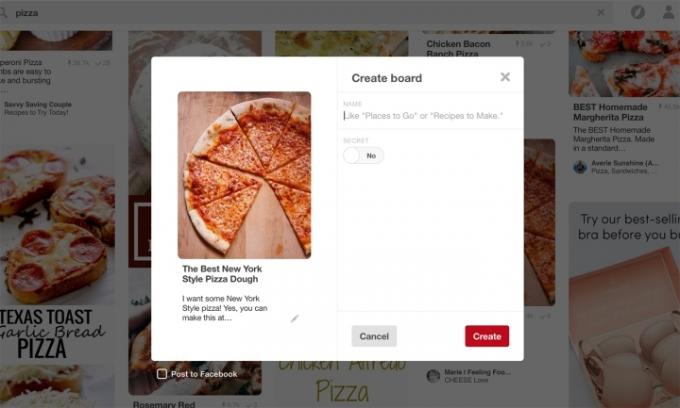
Samuti saate luua tahvleid, navigeerides oma profiilile – jällegi on see tööriistaribal inimese ikoon – ja valides Looge tahvel. Siin saate ka tahvli ümber nimetada või kustutada või isegi kutsuda teisi kasutajaid oma tahvlile lisama.
Kinnitage ja kinnitage sisu uuesti
Ükski plaat ega profiil ei ole täielik ilma tihvtideta. Sellegipoolest soovite oma tahvlid täita sobivate tihvtidega, mis sisaldavad teie tahvli ideed või kontseptsiooni. Tutvuge olemasolevate tihvtidega, kas saidi otsingufunktsiooni või erinevaid tahvlikategooriaid kasutades, ja klõpsake punast Kinnitage see nuppu vasakus ülanurgas, kui hõljute kursorit pildi kohal, mille soovite ühele tahvlile kinnitada. Seejärel peate määrama, millisele tahvlile soovite selle sisu kinnitada, ja soovi korral esitama nööpnõela kirjelduse.
Mobiilirakenduses saate klõpsata ka väikese ringi ikooni nööpnõela nurgas ja Pinterest näitab teile samas aknas asjakohaseid nööpnõelu. Funktsioon on mugav sukeldumiseks sügavamale nööpnõelasse, mis teile meeldib, või kui miski on lähedal, kuid mitte täpselt see, mida soovite.
Kuigi Pinterest on suurepärane tööriist sisu avastamiseks, mida te muidu poleks kohanud, on see ka suurepärane tööriist veebisirvimise ajal ettetulevate asjade salvestamiseks, kuna see salvestab visuaalse viite, märkmeid ja veebi aadress. Veebisaitide puhul, mis kasutavad Pinteresti vidinat, peate tavaliselt klõpsama ainult Pinteresti nuppu jagamisvalikute vaatamisel, et määrata sobiv tahvel ja anda apt kirjeldus.
Kui veebisaidil pole nuppu Kinnita, saate selle lisada, navigeerides rakenduses oma profiilile ja klõpsates plussikooni. Kopeeri ja kleebi URL väljale ja kui leht on laaditud, klõpsake ülaosas punast Salvesta ikooni. Seejärel näete kõigi sellel lehel olevate piltide loendit – valige lihtsalt pilt, mille soovite kinnitada. Seejärel peate lihtsalt valima tahvli ja kirjutama selle lühikirjelduse või kasutama lihtsalt kaasasolevat.
Töölauaversioonis ei pea te isegi nööpnõela lisamiseks oma profiilile navigeerima – paremas alanurgas hõljub väike lisamärk. Klõpsake seda, kopeerige ja kleepige URL, klõpsake Edasija valige pilt, mille soovite kinnitada.
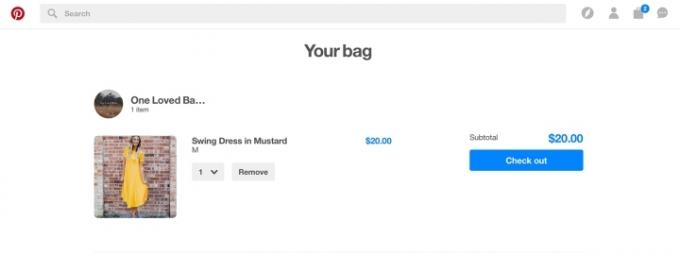 Soovi korral saate üles laadida ka oma foto. Selleks klõpsake lisamismärki ja seejärel nuppu foto valik, mitte veebisait valik. Pidage meeles, et kui laadite nööpnõela otse üles, siis pole kasutajatel veebisaiti, kust saaksite lisateavet leida.
Soovi korral saate üles laadida ka oma foto. Selleks klõpsake lisamismärki ja seejärel nuppu foto valik, mitte veebisait valik. Pidage meeles, et kui laadite nööpnõela otse üles, siis pole kasutajatel veebisaiti, kust saaksite lisateavet leida.
Suhelge teiste Pinneritega
Jagamine on Pinteresti tuum. Eelkõige on see a sotsiaalne sait ja mitte tolmune külalisteraamat. Õnneks saate juhtida tähelepanu konkreetsele kasutajale samamoodi nagu Twitteri või Instagrami kasutades, sisestades "@mainimine"” nööpnõela kirjelduses, mis saadab kasutajale teatise. Samamoodi saate märgistada oma nööpnõelad konkreetsete räsimärkidega, täpsustades oma sisu ja hõlbustades inimestel teie nööpnõelte leidmist ja teie tahvlite jälgimist.
Samuti saate "meeldida" ja kommenteerida nööpnõelu, mida te ei soovi end sarnaselt teistesse suhtlusvõrgustikesse postitada. Lihtsalt klõpsake nööpnõela vaatamisel hallil südamenupul, et see meeldida, või sisestage oma kommentaar nööpnõela all olevale tekstiväljale ja klõpsake punast Kommenteeri nuppu vestlusesse lisamiseks. Nööpnõela vaatamisel võite klõpsata ka nuppu Saada nuppu PIN-koodi saatmiseks kaaskasutajale.
Pinterest on ka sotsiaalvõrgustik, mis on loodud retsepti või DIY-projekti proovimiseks – ja suhtlusvalikud peegeldavad seda. Pärast nööpnõela vaatamiseks klõpsamist näete teadet „Proovisin ära!” ikoon ülaosas. See on koht, kus sa kiidad eelmainitud kooriku retsepti üle või räägid, kuidas see vajas rohkem jahu, kui retsept algselt ette nägi. Kui soovite näha, mida teised seda proovinud kasutajad ütlevad, puudutage nende vastuste lugemiseks nööpnõela all olevat nuppu #TriedIt. Muidugi ei saa Pinterest kuidagi välja kontrollida kasutajaid, kes projekti tegelikult ei proovinud, kuid funktsioon kipub siiski abiks olema.
Täiustatud tehnikad
Otsin Pinteresti objektiiviga
Pinteresti objektiiv on mobiilirakenduse värske täiendus, mis võimaldab objektist pilti teha ning tehisintellekti ja objektituvastustehnoloogiat kasutades sarnaseid nööpnõelu genereerida. Oletame, et näete kodusisustuspoes midagi, mis teile meeldib, kuid see on liiga kallis. Saate pilti teha ja Pinterest leiab sarnaseid esemeid, sealhulgas DIY versioone ja veebipoode, mis müüvad sarnaseid tooteid. Päris magus, ah?
Objektiivi abil saate otsida ka konkreetsemaid üksusi või asju, mida ei saa sõnadega kirjeldada. Funktsioon tuvastab, mis objekt on, ja võtab seejärel arvesse selliseid asju nagu värv, stiil ja muster, otsustades, milliseid tulemusi esimesena näidata. Arvestades, et see on uus funktsioon, ei tööta Lens kõigi teemade puhul – ainult kodukaunistuste, rõivaste ja toiduga seotud teemadel –, kuid loodame näha rohkem, kui Pinterest murrab.
Objektiivile pääseb juurde ainult mobiilirakenduse kaudu, kuna selle kasutamiseks on vaja kaameraga seadet. Navigeerige rakenduses otsingu vahekaardile ja puudutage otsinguriba kõrval olevat punast kaameraikooni. Peate andma rakendusele oma kaamerale juurdepääsuks loa. Seejärel suunake kaamera lihtsalt kõnealusele üksusele, tehke foto ja Lens loob sarnased nööpnõelad, kasutades teksti märksõna asemel visuaalset lähtepunkti. Kui tulemused ei olnud eriti täpsed, puudutage lisamismärki ja sisestage, mida kaamera oleks pidanud funktsiooni parandamiseks üles võtma.
Ostlemine Pinterestis
Pinterest pole enam ainult inspiratsiooni ammutamiseks – see on ka suurepärane tööriist ostude tegemiseks. Ostetavad nööpnõelad on ettevõtete nööpnõelad, mis võimaldavad teil osta kõnealust eset platvormilt lahkumata. See tähendab, et saate osta kingad riietuse jaoks ühelt müüjalt ja topi teiselt müüjalt, ilma et peaksite navigeerima teisele poele. Erinevate müüjate kasutamisel peate siiski eraldi välja registreerima, kuid kiiremaks kassaks võite salvestada oma aadressi ja makseteabe.
Kui töötate ostetava nööpnõelaga, näete veebisaidi külastamise ikoonide asemel valikut eseme kotti lisamiseks. Kui otsite eset, kus on saadaval ostetavad nööpnõelad, loetleb Pinterest ülaosas ka ostetavad nööpnõelad ja võite klõpsata Näe rohkem et kõrvaldada kõik, mida te ei saa otse Pinterestist osta. Kui olete toote ostukorvi lisanud, palutakse teil valida mis tahes valikud – suurus, värv jne. - kui need on olemas.
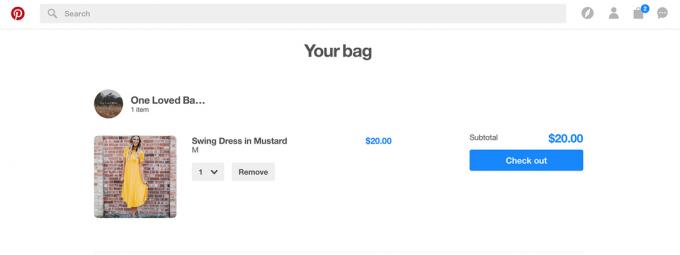
Kui olete ostmise lõpetanud, liikuge oma profiilile ja klõpsake ostukoti ikooni, mis on saadaval Pinteresti töölauaversiooni tööriistaribal ja mobiilis profiililehel versioon. Siit saate sisestada oma tarne- ja arveldusandmed ning lõpetada tellimuse.
Lisage Kinnitage see nuppu
Mitte kõik veebisaidid ei paku kiireid valikuid sisu kinnitamiseks soovitud tahvlile. Õnneks lisades Kinnitage see nupp võimaldab teil ühe klõpsuga konkreetse pildi oma tahvlile kinnitada. Nupu lisamiseks brauserisse liikuge lehele Pinteresti maiuspalade leht valitud brauserist ja klõpsake punast Installeeri nüüd nuppu. Pärast installimist klõpsake brauseriakna paremas ülanurgas punast „P” või hõljutage kursorit pildi kohal ja klõpsake tulemuseks Kinnitage see nuppu, et midagi soovitud tahvlile automaatselt kinnitada. Sagedaste kinnitajate jaoks lihtsustab see väljaspool Pinteresti platvormi leitud nööpnõela salvestamise protsessi.

Nööpnõela manustamine
Sarnaselt Facebooki või Instagramiga, kui soovite oma veebisaidile nööpnõela manustada, saate seda teha Pinterestis, kopeerides ja kleepides koodi HTML-i. Nööpnõela HTML-koodile juurdepääsemiseks liikuge nööpnõelale ja klõpsake kolme punkti valiku Proovisin! ikooni enne klõpsamist Manusta. Järgmises aknas saate valida, kas manustada nööpnõela, tahvli või isegi profiili. Siin on teil ka võimalus manustada nupp, julgustades sellega oma veebisaidilt uusi jälgijaid ja nööpnõelu. Kui olete valikud ja suuruse valinud, näete eelvaadet. Selle all saate manustamise loomiseks koodi kopeerida.
Hillary Grigonis värskendas seda artiklit 17. mail 2017, et lisada uusimad Pinteresti funktsioonid ja navigeerimine.
Toimetajate soovitused
- TikToki tegevjuht kohtub neljapäeval kongressiga. Siin on, kuidas vaadata
- Twitteri SMS-i kahefaktorilisel autentimisel on probleeme. Siit saate teada, kuidas meetodeid vahetada
- Snapchati uus topeltkaamera kasutab samaaegselt nii esi- kui ka tagakaamerat
- TikToki uusima filtriga saate (omamoodi) luua kunsti, näiteks Dall-E
- WhatsApp lisab uusi privaatsusfunktsioone, mida kõik peaksid kasutama hakkama


